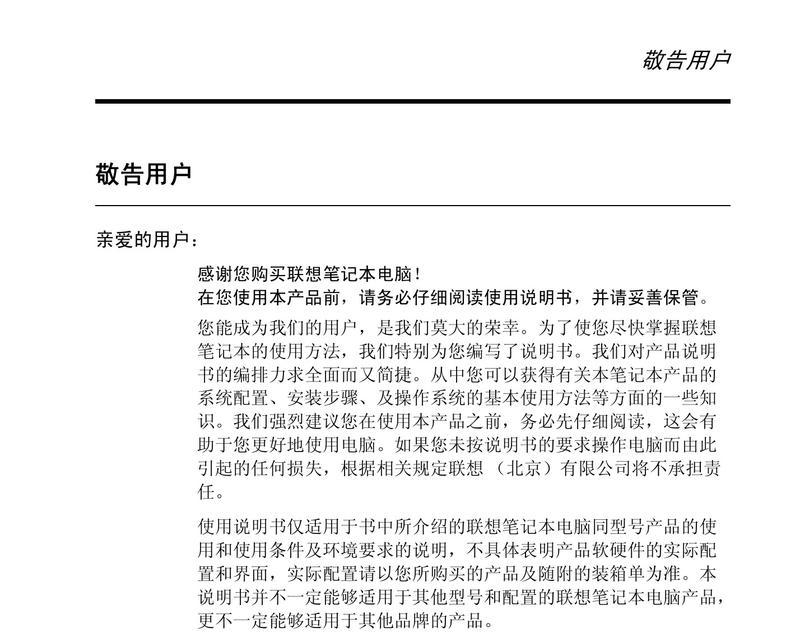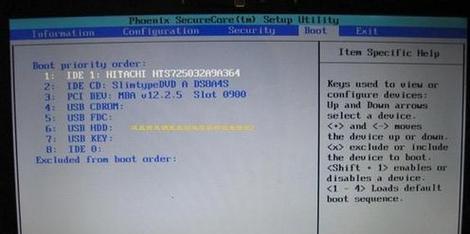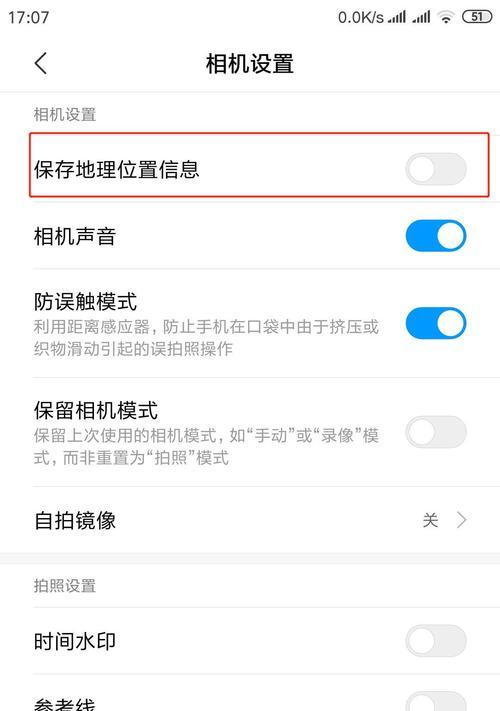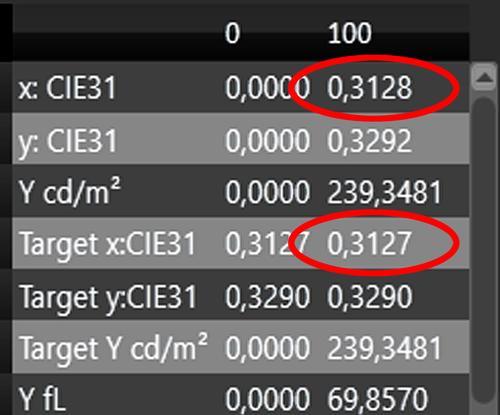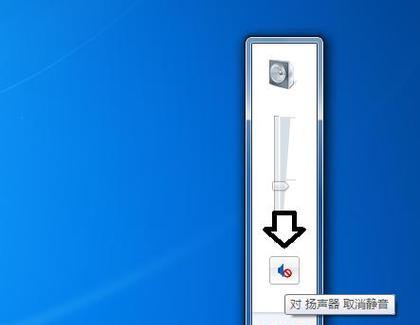如何查询联想笔记本配置?全面指南教你轻松掌握
在购买或使用联想笔记本电脑时,了解其详细配置是非常必要的。这不仅有助于你充分利用笔记本的性能,还可以在遇到技术问题时,快速获取硬件信息以寻求专业帮助。但许多人可能不知道如何查询联想笔记本的配置。本文将详细介绍多种方法,让你轻松获取所需信息。
一、使用联想电脑自带的系统信息工具
联想笔记本通常自带系统信息查询工具,你可以方便地通过以下步骤获取配置信息:
1.打开系统信息工具:点击左下角的“开始”菜单,找到并选择“联想”。
2.选择系统信息:通常在“联想”菜单下会有一个“系统信息”或“服务与支持”选项,点击进入。
3.获取详细配置:在系统信息界面,可以看到电脑的CPU、内存、显卡以及其他硬件信息。
二、查看电脑背面或底部的硬件标签
联想笔记本的背面或底部通常贴有硬件规格标签,上面列出了笔记本的基本配置信息。具体步骤如下:
1.找到硬件标签:查看笔记本的底部或背面贴纸,找到标有“规格”或“Specs”的部分。
2.阅读硬件信息:标签上会列出处理器型号、内存大小、硬盘容量、显卡型号等信息。
三、利用Windows系统的“系统信息”
如果你的笔记本运行的是Windows操作系统,可以通过系统自带的信息工具查询配置:
1.进入系统信息:在搜索栏输入“msinfo32”并回车,或者点击“开始”菜单,搜索“系统信息”并打开它。
2.查看硬件资源:在打开的系统信息窗口中,你可以查看到CPU、内存、BIOS版本、系统制造商等详细信息。
四、使用第三方硬件检测软件
除了上述方法,第三方硬件检测软件也是一个查询电脑配置的有效工具。比较常用的有:
1.CPU-Z:下载并安装CPU-Z,它能详细显示CPU、内存、主板和显卡的相关信息。
2.Speccy:Speccy软件则提供了一个更为全面的硬件信息概览,包括温度监控等额外功能。
常见问题与实用技巧
Q1:查询笔记本配置时,哪些信息最为关键?
处理器(CPU):决定了电脑运行的速度。
内存(RAM):决定了可以同时运行程序的数量和效率。
显卡(GPU):对于图形处理能力特别重要,尤其是对于游戏和设计工作。
硬盘类型(HDD/SSD)和容量:影响数据读写速度和存储空间。
Q2:如何确保获取的笔记本配置信息准确无误?
建议使用联想官方提供的工具和方法查询,或通过已知的第三方软件,这些工具通常会提供准确的硬件信息。
Q3:如果想要升级电脑硬件,应该查阅哪些配置信息?
主要关注内存和硬盘,了解它们的升级潜力和兼容性。
对于显卡和处理器,首先要确认升级的可能性,然后根据现有配置选择合适升级方案。
通过上述方法,你可以轻松查询到任何联想笔记本的配置信息。无论你是为了了解你的新购买电脑的详细规格,还是为了根据配置解决电脑问题,这些方法都将为你提供必需的信息。记住定期检查和维护你的电脑,以确保其性能最佳。
在查找和使用这些方法时,如果你有任何疑问或需要进一步的帮助,欢迎继续探索或咨询专业人士。通过正确的方法,了解你的联想笔记本配置,将使你在使用过程中更加得心应手。